- Le PWA sono app Web progressive, che sono, essenzialmente, un modo per uno sviluppatore di offrire un collegamento sul desktop per un sito Web o un servizio.
- Con le ultime versioni canary di Chrome e Edge, ora è possibile anche avere opzioni di selezione per le PWA direttamente dalla Jump List.
- I browser sono i principali strumenti di connettività. Ha senso saperne di più su di loro dal nostro Sezione browser.
- Amiamo creare guide e aiutarti. Vai al nostro Hub di tutorial tecnici per altri articoli come questo.

Questo software manterrà i tuoi driver attivi e funzionanti, proteggendoti così da errori comuni del computer e guasti hardware. Controlla subito tutti i tuoi driver in 3 semplici passaggi:
- Scarica DriverFix (file di download verificato).
- Clic Inizia scansione per trovare tutti i driver problematici.
- Clic Aggiorna driver per ottenere nuove versioni ed evitare malfunzionamenti del sistema.
- DriverFix è stato scaricato da 0 lettori questo mese.
Le PWA sono App Web Progressive, che sono, essenzialmente, un modo per uno sviluppatore di offrire un collegamento sul desktop per un sito Web o un servizio.
Con le ultime versioni canarie di Cromo e Bordo, ora è anche possibile avere opzioni di selezione per le PWA direttamente dal Salta la lista.
La Jump List è il menu che si ottiene quando si fa clic con il pulsante destro del mouse sull'icona di un'applicazione sulla barra delle applicazioni.
Di recente, Google e Microsoft hanno aggiunto il supporto per PWA nelle Jump List da Chrome e Edge.
Come posso installare PWA e abilitare le Jump List in Chrome?
Per prima cosa, devi eabilita le PWA installate per includere un menu di scorciatoie associate all'icona dell'app da Chrome. Per farlo, segui i passaggi seguenti:
- Apri Google Chrome Canary e digita chrome://flags/ nella barra degli indirizzi.
- Nella finestra successiva, digita #enable-desktop-pwas-app-icon-shortcuts-menu nella barra di ricerca o semplicemente scorri verso il basso fino a trovare la funzione.

- Infine, fai clic sul pulsante alla sua destra e impostalo per abilitare, quindi riavvia il browser.
Come posso installare una PWA in Chrome e vedere la sua Jump List?
Ora devi andare su una PWA e installarla. Google ha preparato un sito di prova, sadchonks.com, quindi ci giocheremo. Quindi ecco come farlo.
- Una volta aperto il sito Web, sul lato destro della barra degli indirizzi vedrai un segno più. Cliccaci sopra.

- Vedrai una finestra di dialogo che ti chiederà se desideri installare l'app. Fare clic su Installa.

- Sei a posto. Ora vedrai l'icona dell'app sulla barra delle applicazioni e se fai clic con il pulsante destro del mouse su di essa, vedrai tutte le opzioni possibili. Puoi vedere tutte le nuove foto, le tue scelte salvate e puoi appuntarle sulla barra delle applicazioni.

L'app chunky cat è solo un esempio sciocco, ma per esempio, abbiamo fatto lo stesso per Twitter.
Dopo aver installato l'app Twitter dal sito Web, abbiamo ottenuto una Jump List più utile.
Come puoi vedere nell'immagine qui sotto, puoi facilmente andare per un nuovo tweet, esplorare, vedere le notifiche o inviare un messaggio diretto semplicemente con un clic destro sull'icona dalla barra delle applicazioni.
Come posso installare PWA e abilitare le Jump List in Edge?
Allo stesso modo di Chrome, per prima cosa dovrai abilitare le PWA desktop nella build Edge Canary.
- Apri Edge Canary e digita edge://flags/ nella barra degli indirizzi.
- Nella finestra successiva, digita #enable-desktop-pwas-app-icon-shortcuts-menu nella barra di ricerca o semplicemente scorri verso il basso fino a trovare la funzione.

- Infine, fai clic sul pulsante alla sua destra e impostalo per abilitare, quindi riavvia il browser.
Come posso installare una PWA in Edge e vedere la sua Jump List?
Per il bene di questo esperimento, utilizzeremo la stessa PWA fornita da Google, sadchonks.com.
- Dopo aver aperto il sito, fai clic sul segno più sul bordo della barra degli indirizzi e seleziona per installare l'app.

- Questo è tutto. L'icona dell'app sulla barra delle applicazioni e se fai clic con il pulsante destro del mouse su di essa, vedrai le opzioni proprio come se la installi con il browser Chrome.
Se installi la PWA con Chrome o Edge, vedrai anche l'app nel menu di avvio.
Hai installato qualche PWA? Ti piace l'opzione Jump List per le PWA? Cosa ne pensi di loro? Mandaci una riga con i tuoi pensieri nella sezione commenti qui sotto.
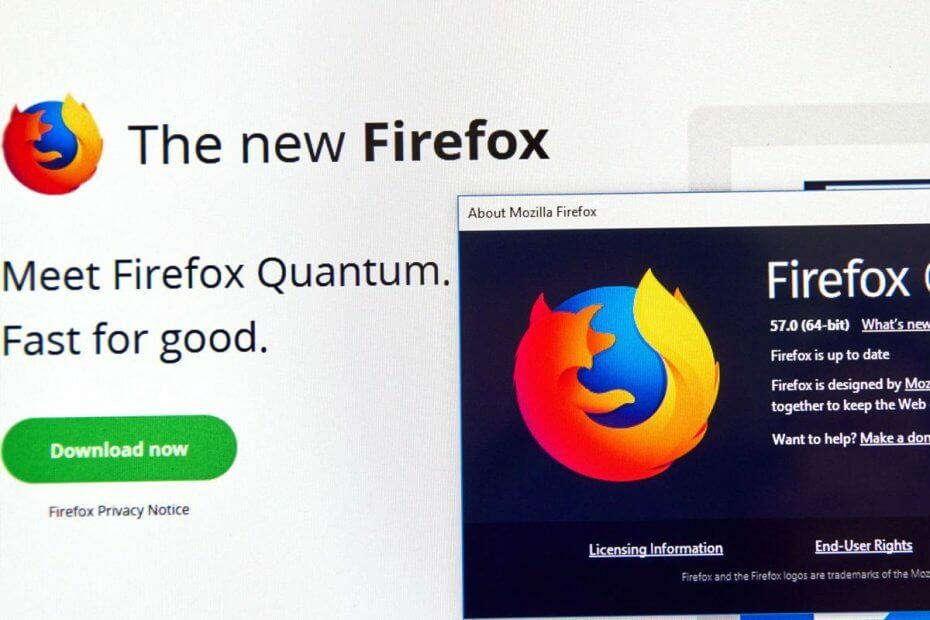
![I 4 migliori browser con adblocker integrato [Fast & Secured]](/f/2e5d67018961059d26d8afde2aad5c3f.jpg?width=300&height=460)